Cómo abrir WhatsApp en la computadora sin celular (con/sin emuladores)
Lamentablemente, los dispositivos móviles no son para siempre. Cuando se nos rompe el celular por accidente, por lo general no estamos preparados para los problemas que nos traerá. Por ejemplo, uno de los principales problemas, es saber qué hacer si se me rompió el celular y quiero usar WhatsApp en la pc. ¿WhatsApp web sin celular es posible? ¿Cómo usar WhatsApp sin celular? Aquí te enseño todo lo que deberás saber al respecto.
Parte 1: Usar emulador de WhatsApp para PC sin celular
Para descargar WhatsApp para PC sin celular, en principio no es posible. Sin embargo, lo que sí puedes hacer, es emularlo en un computador para utilizarlo.
Para esta forma, lo que haremos será emular un dispositivo móvil desde el computador, por ejemploe BlueStacks, cuando descarga el software relevante a través del emulador de PC, puede usar BlueStack WhatsApp sin celular. El proceso es muy simple, y no necesitaremos de ninguna cuenta ni teléfono para hacerlo (Aunque sí para luego utilizarlo normalmente). Los pasos que debes seguir son los siguientes:
- Descaragr emulador en su sitio web, puede encontrar el enlace de descarga a continuación.
- Abrir la herramienta de emulación y acceder a "Play Store" para descaragr WhatsApp, también puede encontrar el APK de WhatsApp en el sitio web de recursos.

- Abre la aplicación y verifica WhatsApp con el número de cuanta. En la interfaz de inicio de sesión, debe ingresar su número de teléfono móvil y WhatsApp enviará un mensaje de texto de verificación al número de teléfono móvil que ingresó.
Por que no puedes abrir WhatsApp sin número o no tienes celular para recibir el código, puede consultar el artículo relacionado: Cómo activar WhatsApp sin número de teléfono
- A continuación, puedes utilizar WhatsApp para chatear. Las funciones y la interfaz de WhatsApp son exactamente las mismas que las del cliente del teléfono móvil. Utilice el ratón para simular hacer clic en la pantalla del teléfono móvil.
Los 3 emulador de WhatsApp para pc sin celular
Existen muchos emuladores populares en el mercado. Aquí enumeramos sus funciones y enlaces de descarga.
BlueStacks
Ventajas:
- La función de traducción de pantalla en tiempo real se adapta a más juegos en idiomas extranjeros.
- Sincronización con cuentas de Google para acceder a aplicaciones y datos.
Desventajas:
- Puede consumir muchos recursos del sistema, especialmente memoria RAM.
- Ocupa más memoria de la computadora.
- Puede incluir software adicional o anuncios integrados.
NoxPlayer
Ventajas:
- Permite personalizar la configuración del emulador, como asignar CPU y memoria RAM.
- Posibilidad de ejecutar varias instancias de NoxPlayer simultáneamente.
Desventajas:
- A veces puede ser menos estable que otros emuladores, con posibles problemas de compatibilidad.
- Algunos usuarios pueden experimentar errores ocasionales durante el uso.
MEmu Play
Ventajas:
- Los juegos gráficamente exigentes funcionan mejor
- Los usuarios generalmente informan una mayor estabilidad y velocidad de respuesta
Desventajas:
- Puede haber caídas de fotogramas en el juego.
- El uso de memoria seguirá aumentando y algunos usuarios necesitarán limpiarla repetidamente.
Parte 2: Cómo poner WhatsApp en la computadora sin celular
Si no cuentas con un celular, y tampoco puedes instalar un emulador en tu computador, la respuesta a tu pregunta es la siguiente: no es posible tener WhatsApp en pc sin celular y sin emulador. Sin embargo, lo que sí puedes hacer, es utilizar un teléfono que ya no uses para abrir WhatsApp y comenzar a utilizarlo, por ejemplo, con WhatsApp Web. Más adelante te cuento como hacerlo.
Usar WhatsApp/WhatsApp Web con otro dispositivo que ya no uses
Iniciar sesión en tu cuenta de WhatsApp en otro teléfonoSi deseas iniciar sesión en tu cuenta de WhatsApp en otro teléfono, necesitarás tener acceso al número de teléfono asociado con esa cuenta para poder recibir el código de verificación por SMS o llamada. Una vez que tengas el número de teléfono y el dispositivo esté disponible, una vez verificado el número de teléfono, podrás iniciar sesión en tu cuenta de WhatsApp y restaurar tus mensajes y contactos desde la copia de seguridad en la nube, si es que la tienes activada.
Pasar los hitoriales de WhatsApp a otro teléfonoPara transferir los hitoriales de WhatsApp a el teléfono nuevo, recomendamos utilizar iCareFone WhatsApp Transfer, puedes seguir estos pasos:
Descarga e instala iCareFone Transfer en tu computadora.
Selecciona "Transferir" y conecta ambos dispositivos.

Siga los pasos de la herramienta para completar la transferencia de datos.
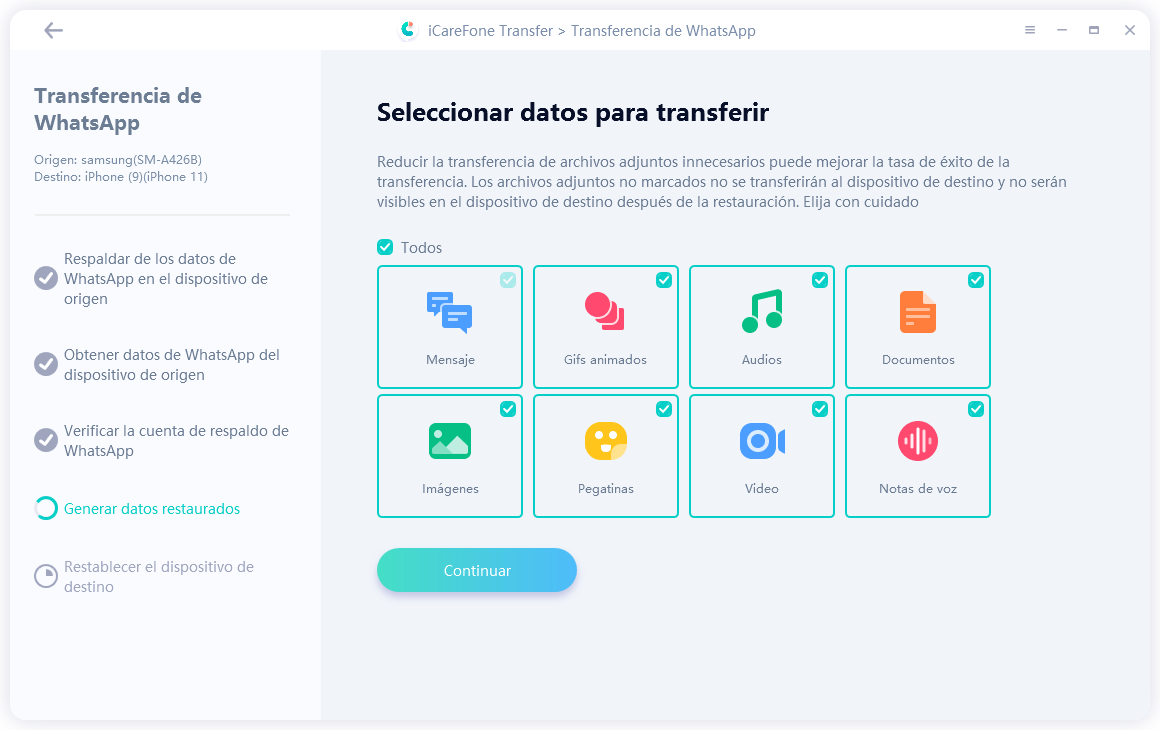
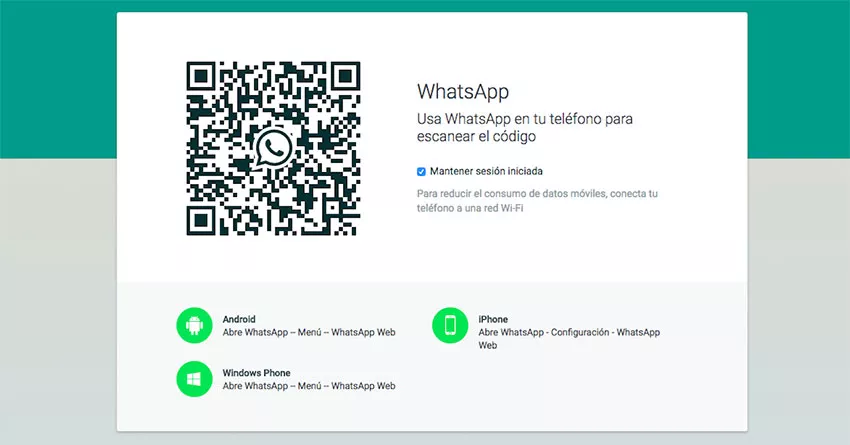
¡Listo! Ya podemos dejar de lado el dispositivo móvil, WhatsApp seguirá funcionando y lograremos usar WhatsApp sin celular mediante WhatsApp web.
TRUCO: Cómo hacer una copia de seguridad de WhatsApp
Antes de terminar con el artículo, me encantaría nombrarte un excelente truco para cuando trabajamos con WhatsApp. Las copias de seguridad se han vuelto una parte importante de nuestra vida cotidiana, puesto que podemos perder todos nuestros datos con un simple clic. También, a la hora de trabajar con WhatsApp, es probable que necesitemos transferir de una cuenta a otra cientos de mensajes. A continuación te presento una herramienta que te permitirá hacer esto fácilmente y en pocos clics.
Realizar copias de seguridad con iCareFone Transferencia WhatsApp
Con iCareFone WhatsApp Transfer puedes realizar copias de seguridad rápidamente y en pocos clics, es compatible con todos los dispositivos que usted pueda conectar a su computador con un cable USB. Los pasos que debe seguir para crear copia de seguridad WhatsApp son los siguientes:
- Descargamos e instalamos iCareFone Transferencia WhatsApp.
Seleccionamos la opción “WhatsApp” y luego nos dirigimos hacia “Copia de Seguridad”.

Una vez aquí, conectamos el dispositivo y pulsamos en “Realizar copia ahora”.

- Esperamos un momento y ¡Listo!
Verás un mensaje que indica el éxito del proceso. ¡Ya tenemos nuestra copia de seguridad!
Restaurar las copias de seguridad con iCareFone Transferencia WhatsApp
Como te comentaba anteriormente, iCareFone Transferencia WhatsApp no solo sirve para realizar las copias de seguridad, sino también para lo contrario. Para hacer el proceso inverso, es decir, restaurar la copia de seguridad hacia nuestro dispositivo, los pasos son también muy sencillos:
Seleccionamos “WhatsApp”, conectamos nuestro dispositivo al computador por medio de un cable USB y luego hacemos clic en “Ver y restaurar”.

Aquí, seleccionamos la copia de seguridad que hemos creado anteriormente. Luego, pulsamos clic en “Restaurar a iOS” o “Restaurar a Android”, según corresponda.

- Luego de unos minutos, la herramienta nos dirá que se ha restaurado la copia de seguridad con éxito.
¡Super fácil, y también rápido! Con iCareFone Transferencia WhatsApp mantenernos protegidos es rápido y sencillo. ¡Te invito a probarlo hoy mismo!
Conclusión:
Para concluir con el artículo, hagamos un breve repaso de todo lo que hemos aprendido. Utilizar WhatsApp sin teléfono es totalmente posible, solo debemos manejar las herramientas necesarias. Sin embargo, cuando hagamos todo esto, es muy importante tener siempre a mano una copia de seguridad por si surge algún problema. ¡iCareFone WhatsApp Transfer sin dudas te va a servir! Dale una oportunidad. También, ¡Puedes respaldar muchas otras aplicaciones de mensajería! Descubrelo en su web oficial.


iCareFone Transfer - Transferencia, Respaldo y Restauración de WhatsApp
- Transfiera WhatsApp entre Android e iPhone;
- Restaure WhatsApp desde Google Drive a iPhone;
- Realice copias de seguridad de WhatsApp de iPhone a PC/Mac de forma libre y fácil;
- Soporta más de 6000 modelos de teléfonos Android e iOS, como iOS 26 y iPhone 17.
Expresa Tu Opinión
luego escribe tu reseña

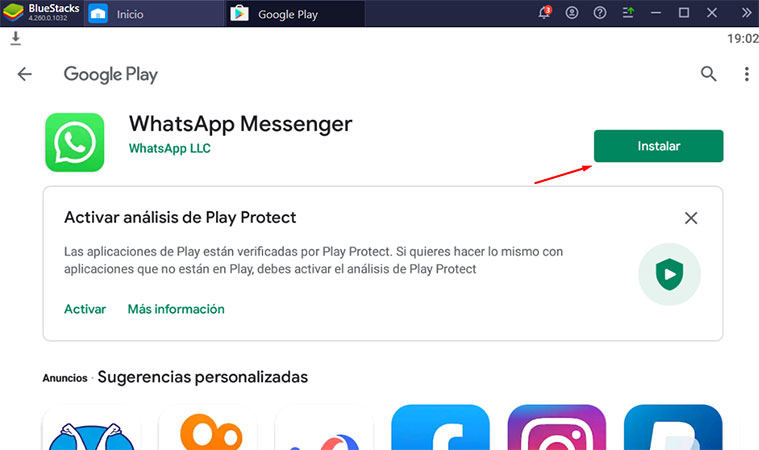











Por Alejandro García
09/12/2025 / WhatsApp
¡100 % Útil!